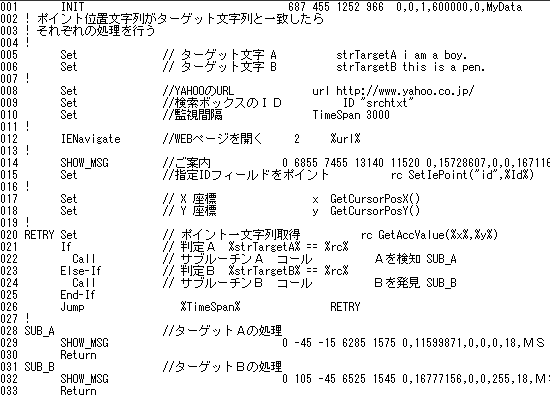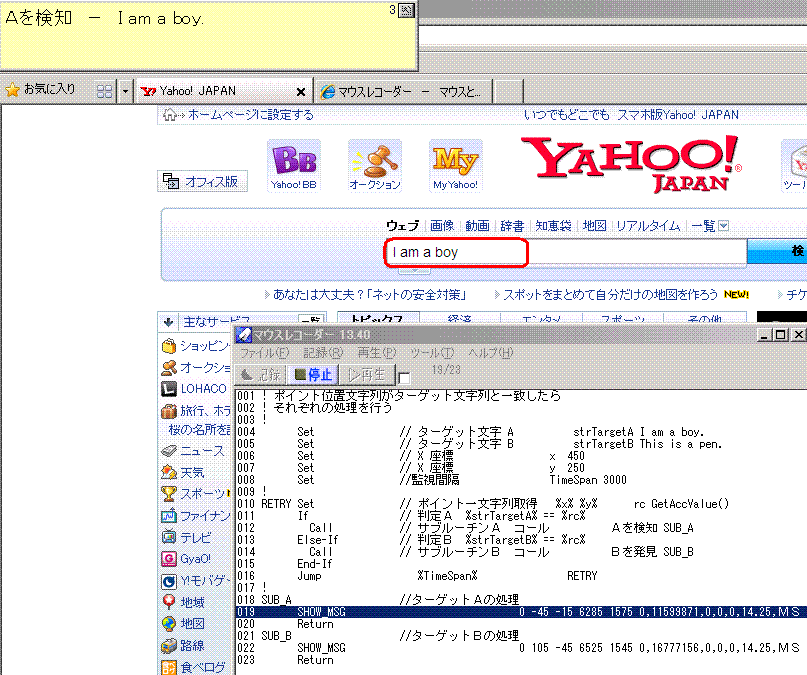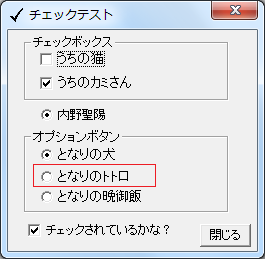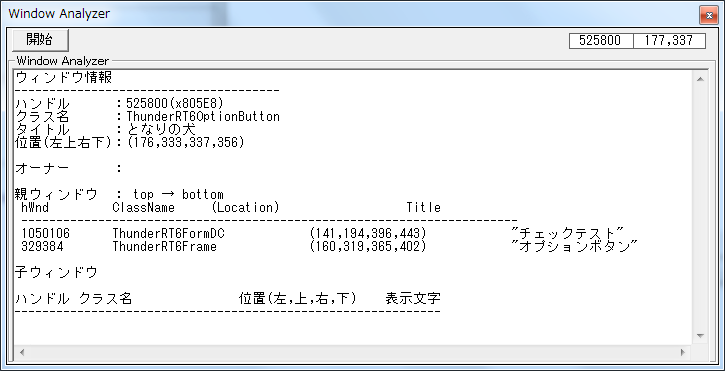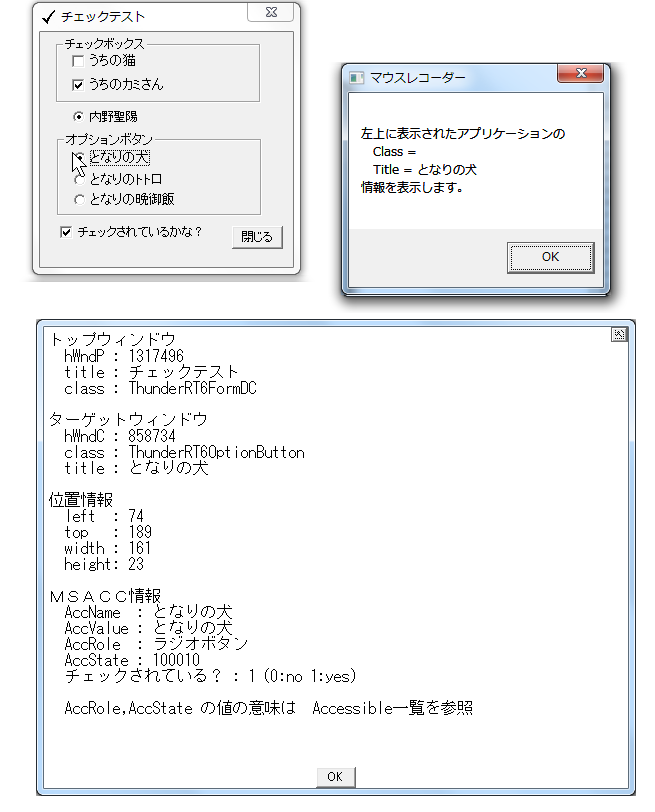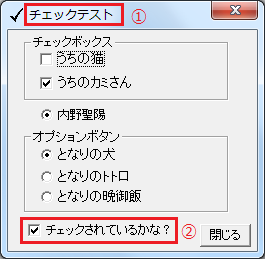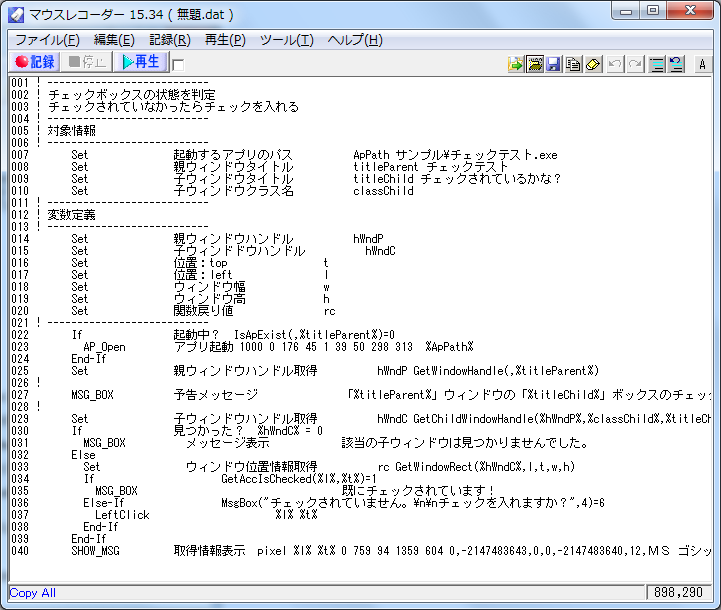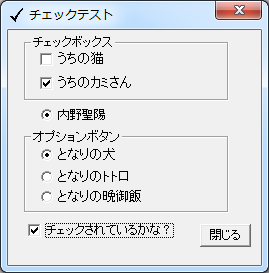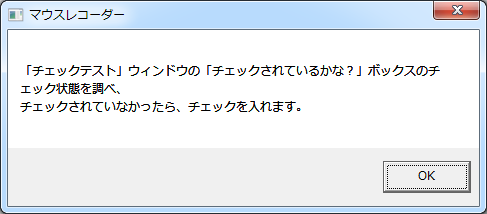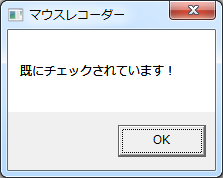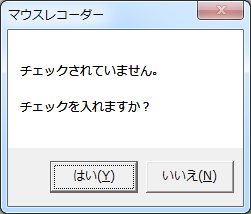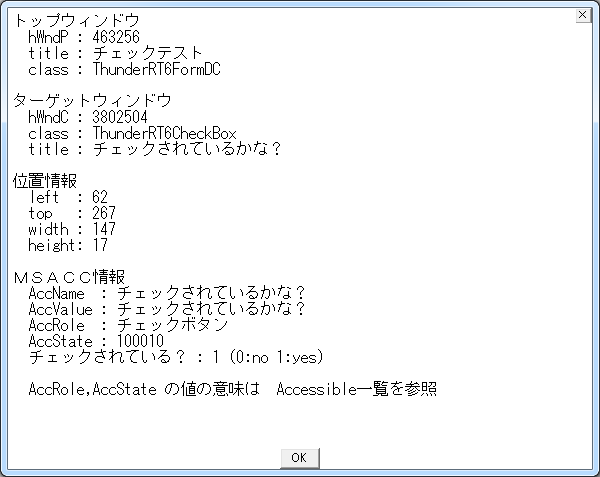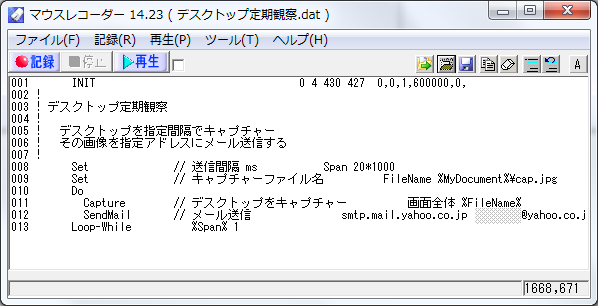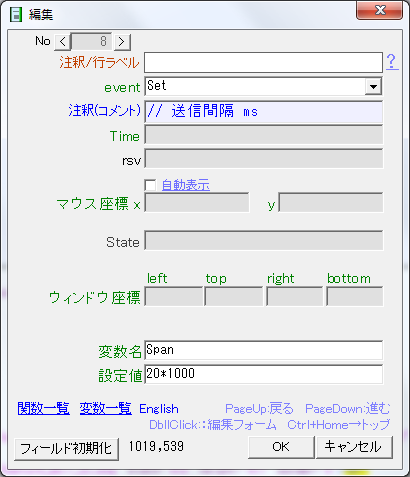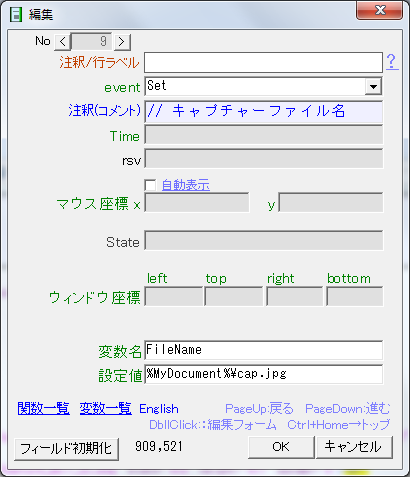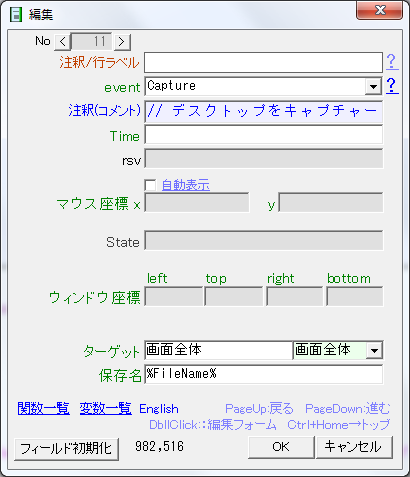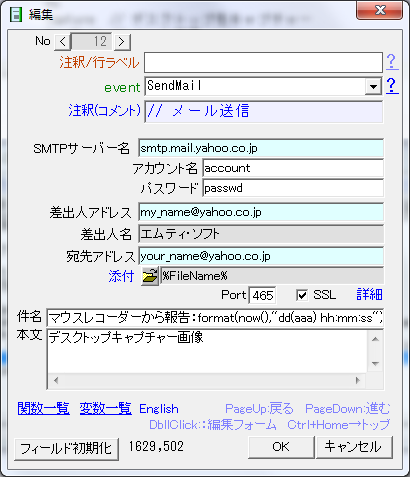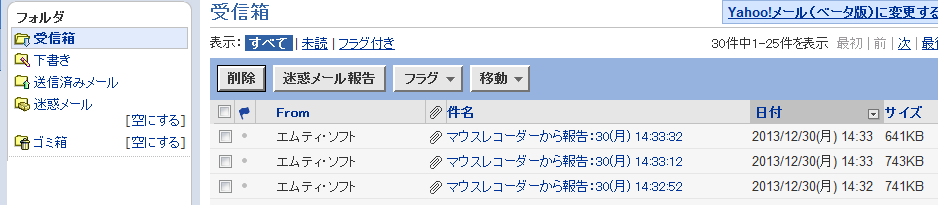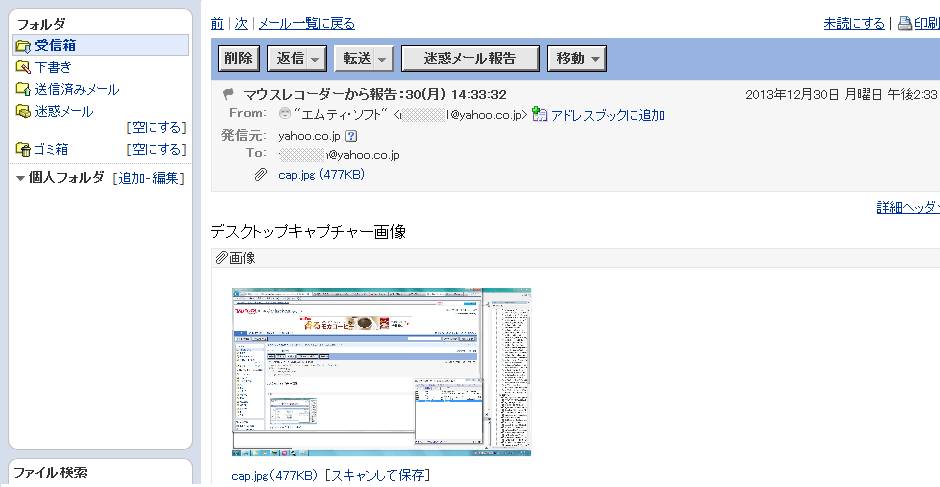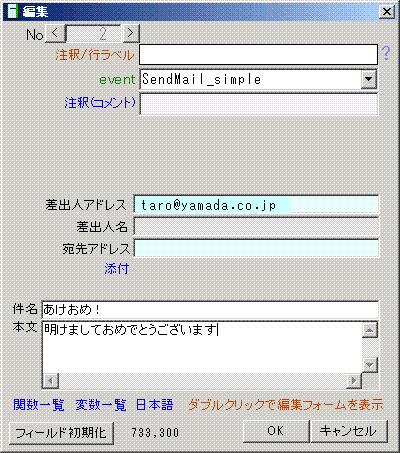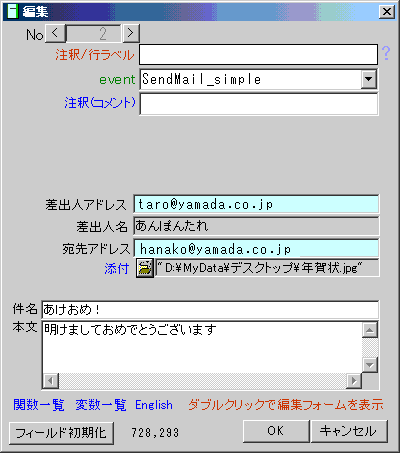指定座標で特定文字列の出現を監視する
指定座標において表示文字列を監視し、特定文字列が表示に応じて処理を行う。
ここでは、GetAccValue() 関数を用いて表示文字列を取得する。
取得した文字列が、
指定文字列 strTargetA に等しい場合は、サブルーチンAをコール
指定文字列 strTargetB に等しい場合は、サブルーチンBをコール
指定座標は、変数 x , y で指定。
監視間隔は、変数 TimeSpan で指定。
処理は、ここではメッセージを表示するだけ。
比較文字列の大小文字の区分は問わない。
大/小文字を区別する場合は後記を参照。
ここでは、GetAccValue() 関数を用いて表示文字列を取得する。
取得した文字列が、
指定文字列 strTargetA に等しい場合は、サブルーチンAをコール
指定文字列 strTargetB に等しい場合は、サブルーチンBをコール
指定座標は、変数 x , y で指定。
監視間隔は、変数 TimeSpan で指定。
処理は、ここではメッセージを表示するだけ。
比較文字列の大小文字の区分は問わない。
大/小文字を区別する場合は後記を参照。
確認方法:
指定の入力フィールド座標(YAHOOの検索ボックスなど)の座標を変数 x , y に、対象とする文字列を変数 strTargetA , strTargetB
に設定する。
フィールドに文字列(ここでは、 "I am a boy.")を入力。
プログラムを起動すると、ヒットして、"Aを検知 - xx"と表示される。
"This is a pen."と入力すると、"Bを発見 - xx"と表示される。
文字列の一部を消すと、ループ状態に入り、監視を続ける。
コードの使用方法
プログラムコード
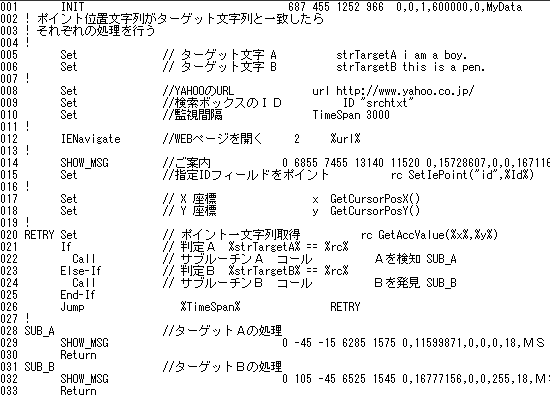
フィールドに文字列(ここでは、 "I am a boy.")を入力。
プログラムを起動すると、ヒットして、"Aを検知 - xx"と表示される。
"This is a pen."と入力すると、"Bを発見 - xx"と表示される。
文字列の一部を消すと、ループ状態に入り、監視を続ける。
コードの使用方法
プログラムコード